Ultimate Windows Context Menu Customizer er et bærbart program for å legge til tilpassedealternativer til Windows skal høyreklikke hurtigmenyen. Verktøyet lar deg legge til kontekstmenyalternativer fra en liste med forhåndsdefinerte elementer og sette inn din egen tilpassede snarvei i Windows høyreklikk kontekstmeny. Den lar deg legge til snarveier for applikasjoner, mapper, filer, URL-er og velge hvilken nettleser du vil bruke til å åpne et bestemt nettsted. Ved hjelp av dette verktøyet kan du legge til snarveier til kontekstmenyer for filer, mapper og stasjoner i stedet for bare skrivebordets kontekstmeny.
Grensesnittet er pent delt inn i 4 ruter. På venstre side har du Context Menu Location, Context Menu Items-ruten og Add / Edit Item. Mens høyre side inneholder den forhåndsdefinerte listen over kontekstmenyelementer, for eksempel Registerredigering, PowerShell ISE, Eksternt skrivebord, Forstørrelsesglass, Gadgets, Kalkulator, etc.

Hvis du vil legge til et forhåndsdefinert element, velger du det bare fralisten gitt i høyre rute og klikk på Legg til element. Programmet gir deg friheten til å velge plasseringen av kontekstmenyelementet du ønsker. Hvis du trenger et alternativ som bare skal vises når du høyreklikker på skrivebordet, velger du Skrivebord under Ruten for kontekstmeny før du klikker på Legg til vare. Hvis du for eksempel vil legge Notisblokk til kontekstmenyen på skrivebordet, velger du Notisblokk fra listen og velger Desktop fra Plassering av kontekstmeny og klikk på Legg til element.
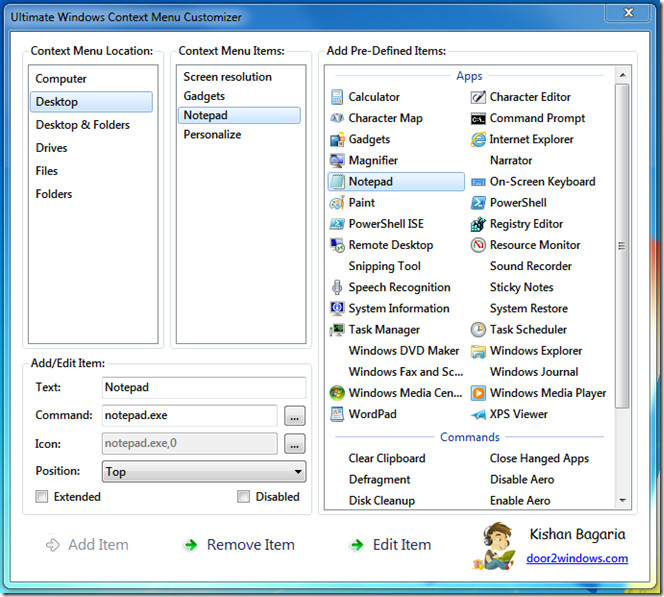
Du kan også endre plasseringen av snarveien i hurtigmenyen etter å ha lagt den til. Som standard legger det til et tilpasset alternativ under Oppdater.
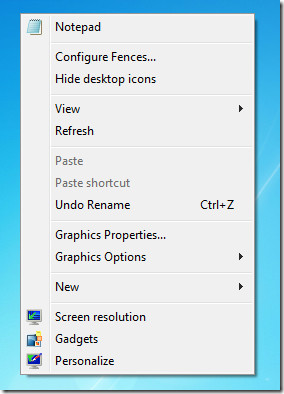
Du kan legge til snarveier til hurtigmenyen på samme måte. Velg først beliggenhet fra Kontekstmeny plassering, skriv inn navnet på snarveien og velg kildestien. Hvis du vil legge til snarvei til fil eller mappe, skriver du inn explorer <space> fil / mappebane. For å legge til nettsted, skriv inn nettlesernavnet (skriv krom for Google Chrome, Firefox for Mozilla Firefox og iexplorer for Internet Explorer) etterfulgt av nettadressen til nettstedet. For eksempel firefox www.addictivetips.com. Når du er ferdig, velger du ønsket posisjon og klikker på Legg til element.

Ultimate Windows Context Menu Customizer lar deg også legge til snarveier til den utvidede hurtigmenyen, som er tilgjengelig via sheve + høyreklikk; bare aktivere utvidet alternativ i venstre hjørne og følg deretter prosessen med å legge til snarvei til hurtigmenyen.
Alt i alt viser det seg å være en praktisk applikasjonsom utfører nesten de samme funksjonene som tidligere gjennomgått Context Menu Editor. Forskjellen er at Ultimate Windows Context Menu Customizer kan legge til snarveier til forskjellige kontekstmenyplasseringer og også angi plasseringen av snarveien mens Context Menu Editor bare tillater å endre elementene på Desktop Context Menu. Det fungerer på Windows XP, Windows Vista og Windows 7.
Last ned Ultimate Windows Context Menu Customizer












kommentarer